قم بإعداد نقطة اتصال الهواتف المحمولة في تحديث الذكرى السنوية لـ Windows 10
التليفون المحمول مايكروسوفت ويندوز 10 / / March 18, 2020
تاريخ آخر تحديث

مع تحديث الذكرى السنوية لـ Windows 10 على بعد بضعة أشهر فقط ، أصبح جعل جهازك نقطة اتصال محمولة أسهل من أي وقت مضى. هيريس كيفية القيام بذلك.
لقد أظهرنا لك كيفية الاستخدام مدير جهاز التوجيه الظاهري لتكوين جهاز Windows 10 كنقطة اتصال محمولة. لسنوات ، كان المستخدمون يطلبون من Microsoft تسهيل القيام بذلك. المثير للاهتمام هو أن هذه الميزة كانت متاحة على Windows Phone منذ فترة ، وهي سهلة الإعداد.
نعم ، من الممكن من الناحية الفنية استخدام سطر الأوامر للقيام بذلك ، ولكن في عام 2016. لا أعتقد أنه يجب عليك اللجوء إلى الترميز لشيء مثل هذا. مع القادم تحديث الذكرى السنوية لـ Windows 10مما يجعل جهازك نقطة اتصال محمولة أسهل من أي وقت مضى.
قم بتمكين نقطة اتصال الهواتف المحمولة في Windows 10
أولاً ، تأكد من اتصال جهازك بالإنترنت. اذهب إلى الإعدادات> الشبكة والإنترنت> نقطة اتصال الهواتف المحمولة. تبديل على مشاركة الإنترنت الخاص بك مع الأجهزة الأخرى.
ثم حدد Wi-Fi أو Ethernet من "مشاركة اتصال الإنترنت الخاص بي من " قائمة طعام.
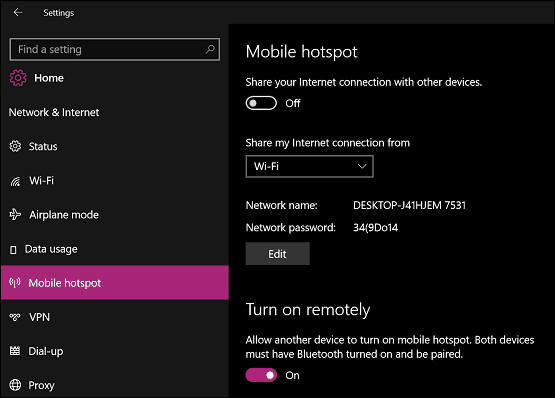
ثم انقر فوق الزر تعديل وأدخل اسمًا وكلمة مرور للشبكة التي تقوم بإنشائها.
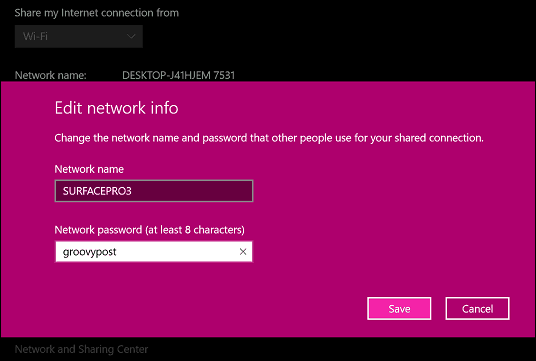
تمامًا مثل أخيه المحمول ، ستعرض واجهة Mobile hotspot جميع الأجهزة المتصلة حاليًا.
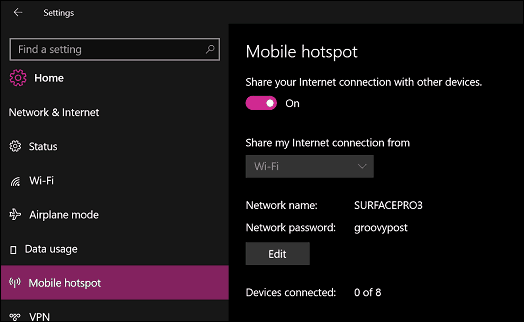
يعد الاتصال بنقطة الاتصال أمرًا سهلاً. حدد الإعدادات اللاسلكية على جهازك ، وانقر أو اضغط على الشبكة ، وأدخل كلمة المرور.
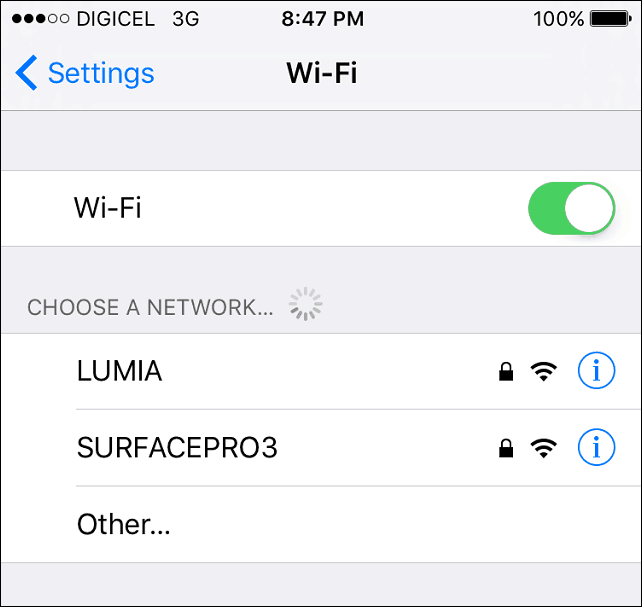
بمجرد توصيل جهازك ، سيتم عرضه في واجهة نقطة اتصال الهواتف المحمولة جنبًا إلى جنب مع عنوان IP المعين وعنوان MAC.
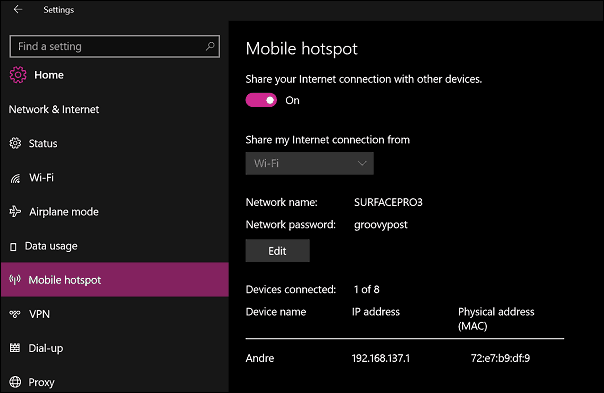
إذا كنت تشارك اتصال بيانات الجوال من جهاز Windows 10، أقترح عليك تبديل "تشغيل عن بعد " اختيار. سيمنع هذا أجهزة مثل iPhone ، الذي يتذكر شبكاتك اللاسلكية ويتصل بها تلقائيًا ، من استنفاد بياناتك في الخلفية.
أيضًا ، إذا كان لديك أجهزة Windows 10 أخرى متصلة بنقطة الاتصال الخاصة بك ، فراجع مقالنا لإدارة بيانات الجوال المحدودة. تعتبر ميزات نقطة اتصال الهواتف المحمولة حصرية لتحديث الذكرى السنوية لـ Windows 10 ، والذي سيكون ترقية مجانية للأجهزة التي تعمل بإصدارات أقدم من نظام التشغيل Windows 10. اذا كنت تمتلك لا نوايا للترقية إلى Windows 10تحقق من مقالتنا حول مدير الموجه الافتراضي المجاني.



